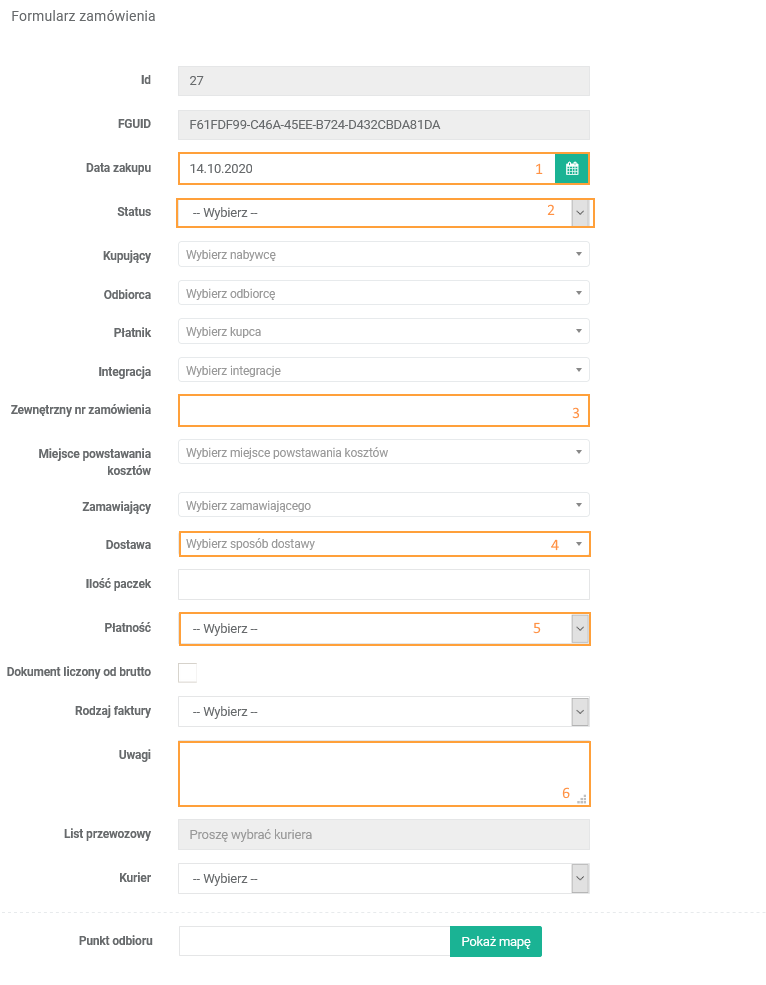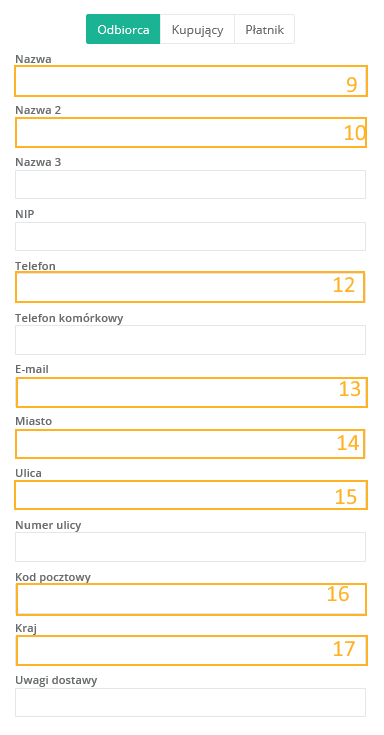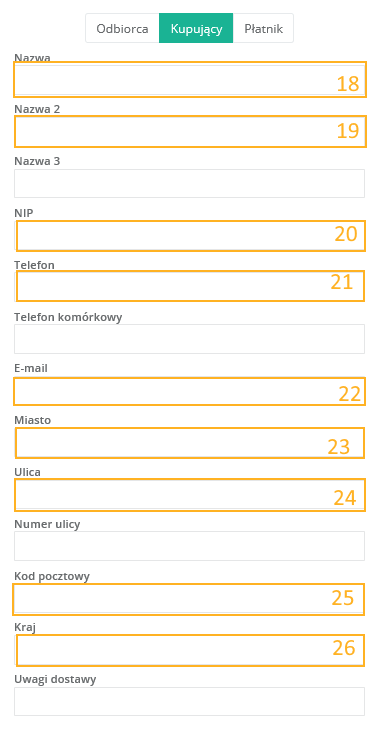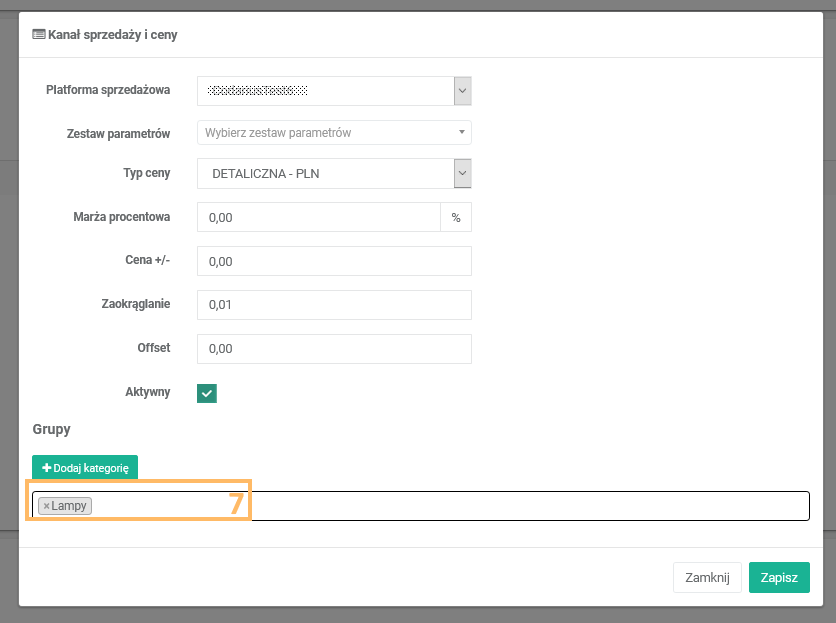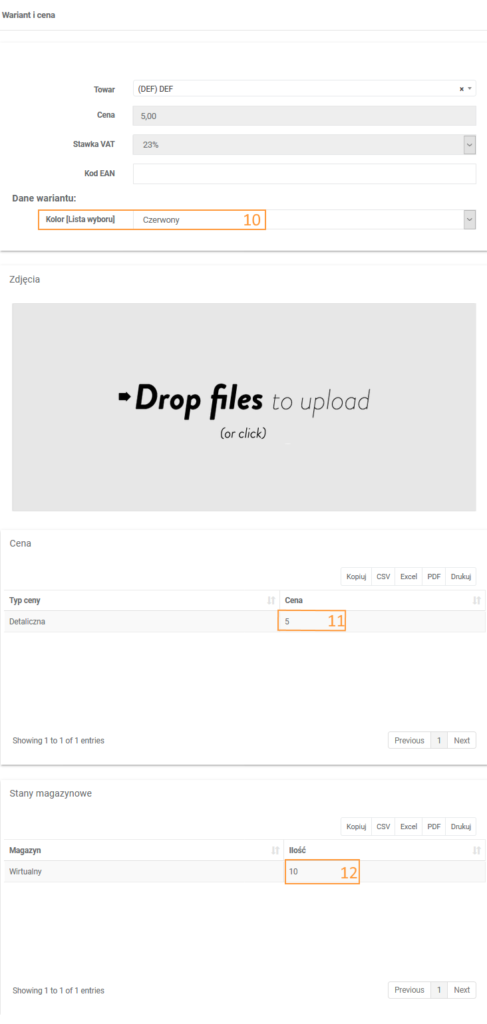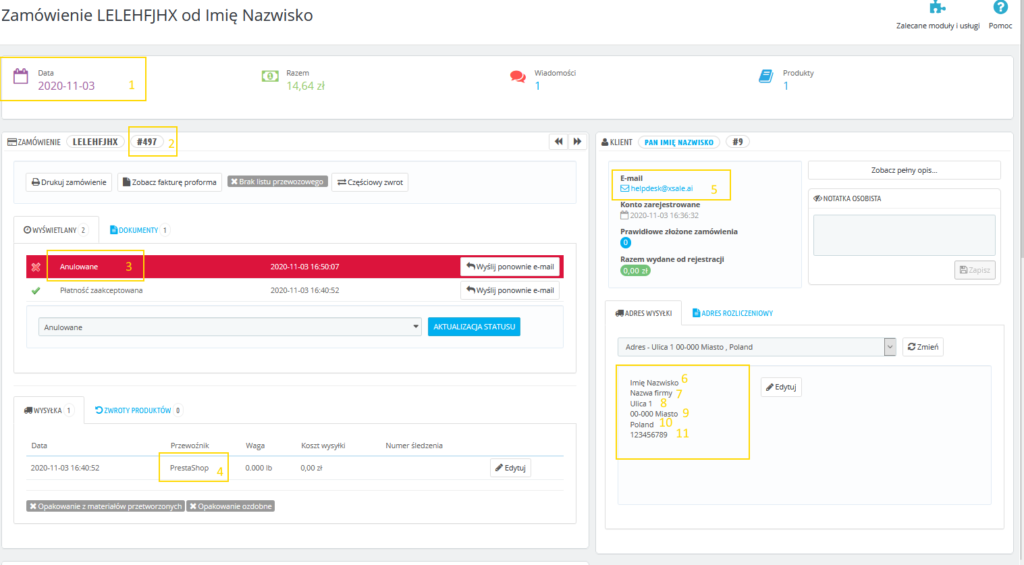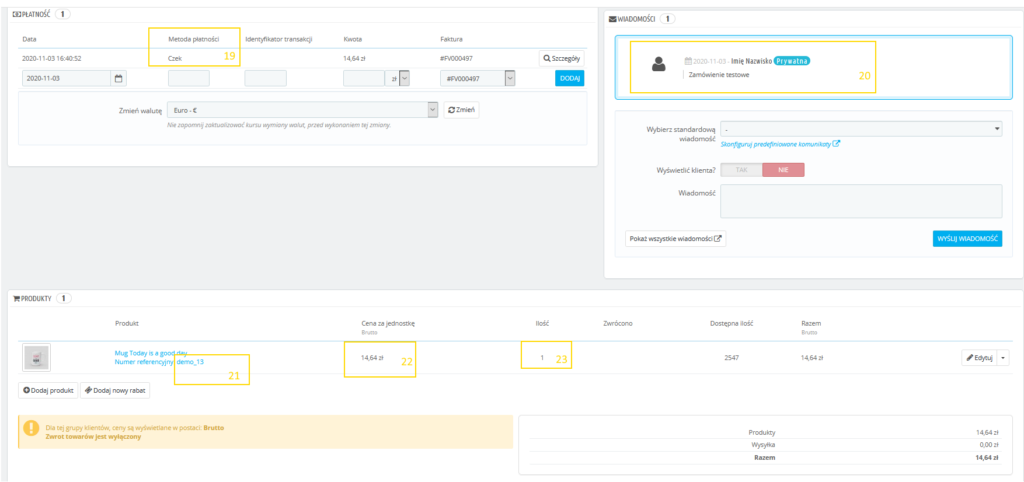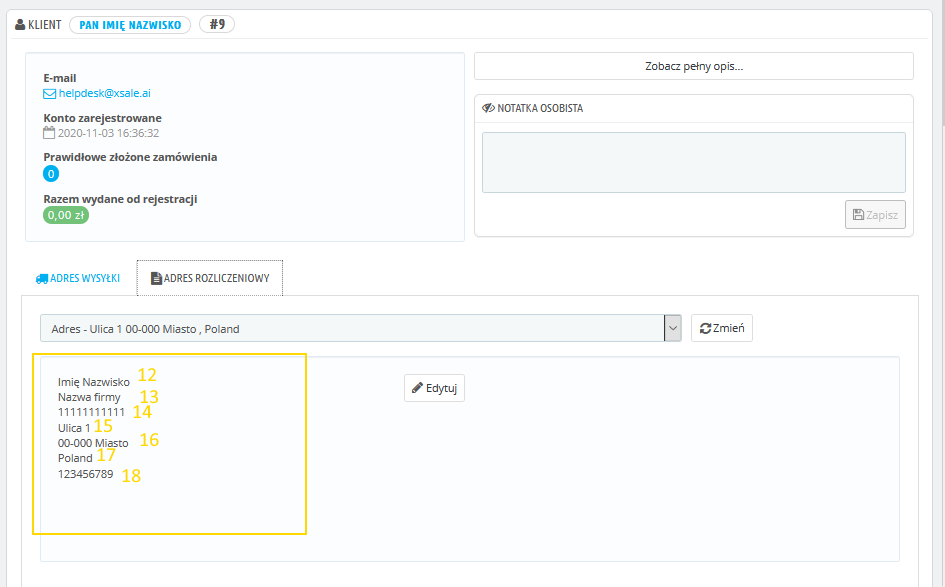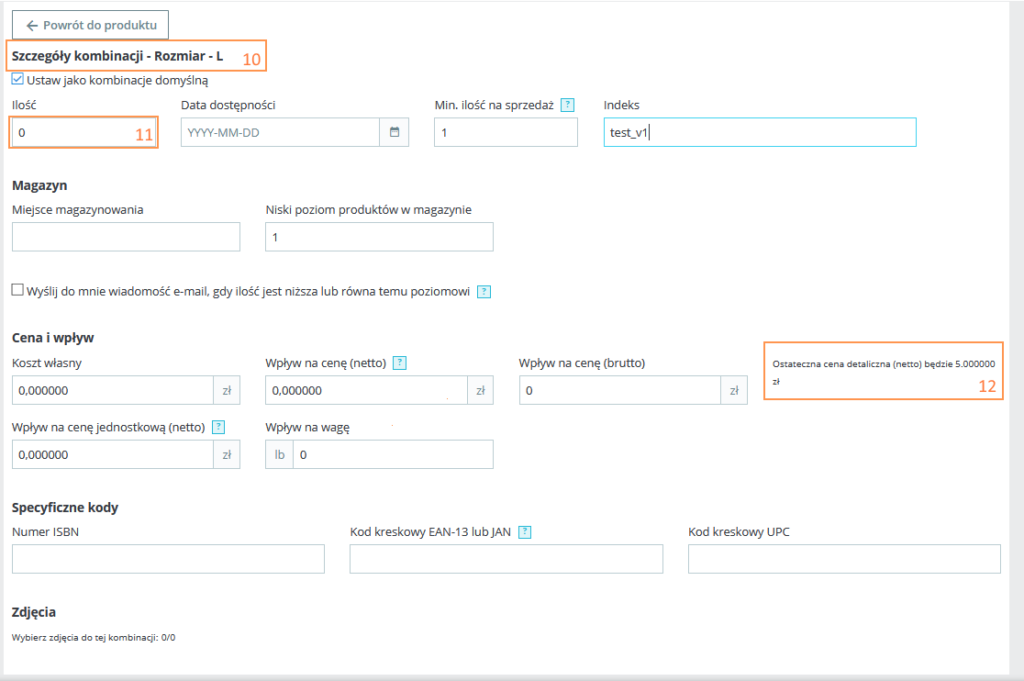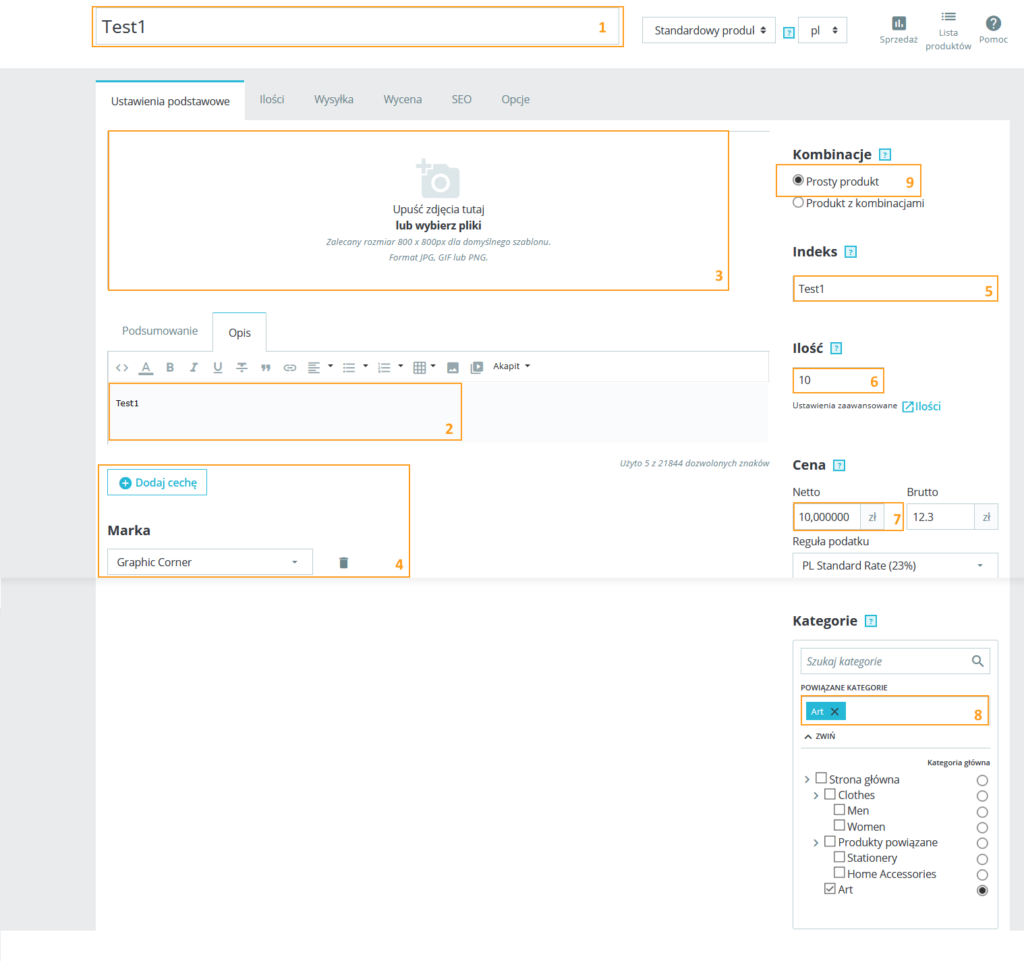Integracja xSale z PrestaShop działa z najnowszą wersją PrestaShop, nie starszą niż 1.6.1.1.
Zakres informacji przesyłanych z xSale do PrestaShop
- Opisy produktów
- Zdjęcia produktów (w zakresie dodawania zdjęć)
- Stany magazynowe
- Ceny
- Parametry na ofercie
- Numer listu przewozowego
- Status zamówienia
Zakres informacji pobieranych z PrestaShop do xSale
- Zamówienia
- Płatności do pobranych zamówień
- Grupy i parametry
- Oferty (z wyłączeniem wielowariantowych)
Szczegółowy zakres danych przesyłanych z PrestaShop do xSale:
Zamówienia z PrestaShop są przekazywane do xSale jako „Zamówienie sprzedaży”. Poniżej opisujemy sposób i zakres przesyłanych pól.
Tabela zawiera odpowiedniki pól z xSale i PrestaShop wraz z nazwami tych pól w danych systemach oraz numer pola, którym oznaczone jest ono na zrzutach w galerii znajdujących się pod tabelą.
| Obszar xSale | Pole xSale | nr | Obszar Presta | Pole Presta | nr | Uwagi |
| Edycja zamówienia > Formularz zamówienia | Data zakupu | 1 | Sprzedaż -> Zamówienia -> Zobacz | Data | 1 | Może być aktualizowana w xSale po zmianie na zamówieniu w Presta |
| Edycja zamówienia > Formularz zamówienia | Zewnętrzny nr zamówienia | 3 | Sprzedaż -> Zamówienia -> Zobacz -> Zamówienie | Nr zamówienia | 2 | |
| Edycja zamówienia > Formularz zamówienia | Dostawa | 4 | Sprzedaż -> Zamówienia -> Zobacz -> Wysyłka | Przewoźnik | 4 | Pole mapowane według mapowania płatności na integracji z Presta |
| Edycja zamówienia > Formularz zamówienia | Płatność | 5 | Sprzedaż -> Zamówienia -> Zobacz -> Płatność | Metoda płatności | 19 | Pole mapowane według mapowania płatności na integracji z Presta |
| Edycja zamówienia > Formularz zamówienia | Uwagi | 6 | Sprzedaż -> Zamówienia -> Zobacz -> Wiadomości | Wiadomości | 20 | |
| Edycja zamówienia > Formularz adresu > Odbiorca | Nazwa | 9 | Sprzedaż -> Zamówienia -> Zobacz -> Klient -> Adres wysyłki | Nazwa firmy lub Imię* | 7 | *W przypadku gdy klient nie poda nazwy firmy pole zawiera Imię |
| Edycja zamówienia > Formularz adresu > Odbiorca | Nazwa 2 | 10 | Sprzedaż -> Zamówienia -> Zobacz -> Klient -> Adres wysyłki | Imię i nazwisko lub Nazwisko* | 6 | *W przypadku gdy klient nie poda nazwy firmy pole zawiera Nazwisko |
| Edycja zamówienia > Formularz adresu > Odbiorca | Telefon | 12 | Sprzedaż -> Zamówienia -> Zobacz -> Klient -> Adres wysyłki | Telefon | 11 | |
| Edycja zamówienia > Formularz adresu > Odbiorca | 13 | Sprzedaż -> Zamówienia -> Zobacz -> Klient | 5 | |||
| Edycja zamówienia > Formularz adresu > Odbiorca | Miasto | 14 | Sprzedaż -> Zamówienia -> Zobacz -> Klient -> Adres wysyłki | Miasto | 9 | |
| Edycja zamówienia > Formularz adresu > Odbiorca | Ulica | 15 | Sprzedaż -> Zamówienia -> Zobacz -> Klient -> Adres wysyłki | Ulica i numer | 8 | |
| Edycja zamówienia > Formularz adresu > Odbiorca | Kod pocztowy | 16 | Sprzedaż -> Zamówienia -> Zobacz -> Klient -> Adres wysyłki | Kod pocztowy | 9 | |
| Edycja zamówienia > Formularz adresu > Odbiorca | Kraj | 17 | Sprzedaż -> Zamówienia -> Zobacz -> Klient -> Adres wysyłki | Kraj | 10 | |
| Edycja zamówienia > Formularz adresu > Kupujący | Nazwa | 18 | Sprzedaż -> Zamówienia -> Zobacz -> Klient -> Adres rozliczeniowy | Nazwa firmy lub Imię | 13 | W przypadku, gdy klient w Presta nie poda danych do faktury pobierane są dane adresowe do wysłania przesyłki |
| Edycja zamówienia > Formularz adresu > Kupujący | Nazwa 2 | 19 | Sprzedaż -> Zamówienia -> Zobacz -> Klient -> Adres rozliczeniowy | Nazwisko | 12 | W przypadku, gdy klient w Presta nie poda danych do faktury pobierane są dane adresowe do wysłania przesyłki |
| Edycja zamówienia > Formularz adresu > Kupujący | NIP | 20 | Sprzedaż -> Zamówienia -> Zobacz -> Klient -> Adres rozliczeniowy | NIP | 14 | W przypadku, gdy klient w Presta nie poda danych do faktury pobierane są dane adresowe do wysłania przesyłki |
| Edycja zamówienia > Formularz adresu > Kupujący | Telefon | 21 | Sprzedaż -> Zamówienia -> Zobacz -> Klient -> Adres rozliczeniowy | Telefon | 18 | W przypadku, gdy klient w Presta nie poda danych do faktury pobierane są dane adresowe do wysłania przesyłki |
| Edycja zamówienia > Formularz adresu > Kupujący | 22 | Sprzedaż -> Zamówienia -> Zobacz -> Klient -> Adres rozliczeniowy | 5 | |||
| Edycja zamówienia > Formularz adresu > Kupujący | Miasto | 23 | Sprzedaż -> Zamówienia -> Zobacz -> Klient -> Adres rozliczeniowy | Miasto | 16 | W przypadku, gdy klient w Presta nie poda danych do faktury pobierane są dane adresowe do wysłania przesyłki |
| Edycja zamówienia > Formularz adresu > Kupujący | Ulica | 24 | Sprzedaż -> Zamówienia -> Zobacz -> Klient -> Adres rozliczeniowy | Ulica i numer | 15 | W przypadku, gdy klient w Presta nie poda danych do faktury pobierane są dane adresowe do wysłania przesyłki |
| Edycja zamówienia > Formularz adresu > Kupujący | Kod pocztowy | 25 | Sprzedaż -> Zamówienia -> Zobacz -> Klient -> Adres rozliczeniowy | Kod pocztowy | 16 | W przypadku, gdy klient w Presta nie poda danych do faktury pobierane są dane adresowe do wysłania przesyłki |
| Edycja zamówienia > Formularz adresu > Kupujący | Kraj | 26 | Sprzedaż -> Zamówienia -> Zobacz -> Klient -> Adres rozliczeniowy | Kraj | 17 | W przypadku, gdy klient w Presta nie poda danych do faktury pobierane są dane adresowe do wysłania przesyłki |
| Edycja zamówienia > Lista przedmiotów zamówienia | Kod | 30 | Sprzedaż -> Zamówienia -> Zobacz- > Produkty | Produkt | 21 | Kod w xSale może być różny od symbolu produktu w Presta i jest uzależniony od kodu towaru podłączonego do oferty |
| Edycja zamówienia > Lista przedmiotów zamówienia | Oferta | 27 | Sprzedaż -> Zamówienia -> Zobacz- > Produkty | Produkt | 21 | |
| Edycja zamówienia > Lista przedmiotów zamówienia | Brutto | 28 | Sprzedaż -> Zamówienia -> Zobacz- > Produkty | Cena za jednostkę brutto | 22 | |
| Edycja zamówienia > Lista przedmiotów zamówienia | Ilość | 29 | Sprzedaż -> Zamówienia -> Zobacz- > Produkty | Ilość | 23 |
Szczegółowy zakres danych przesyłanych z xSale do PrestaShop:
| Obszar xSale | Nazwa pola w xSale | nr | Obszar Presta | Nazwa pola w Presta | nr | Uwagi |
| Oferta -> Edycja -> Opis i nazwa oferty w poszczególnych językach | Nazwa (z języka domyślnego wybranego dla integracji) | 1 | Katalog > Produkty > Edycja > Nazwa | Nazwa | 1 | |
| Oferta -> Edycja -> Opis i nazwa oferty w poszczególnych językach | Opis (z języka domyślnego wybranego dla integracji) | 8 | Katalog > Produkty > Edycja > Ustawienia podstawowe > Opis | Opis | 2 | |
| Oferta -> Edycja -> Zdjęcia produktu | Zdjęcia produktu | 3 | Katalog > Produkty > Edycja > Ustawienia podstawowe > Zdjęcia | Zdjęcia | 3 | |
| Oferta -> Edycja -> Parametry | Parametry | 4 | Katalog > Produkty > Edycja > Ustawienia podstawowe > Cechy | Cechy | 4 | |
| Oferta -> Edycja -> Kanały sprzedaży -> Presta (Edycja) | Grupy | 7 | Katalog > Produkty > Edycja > Ustawienia podstawowe | Kategorie | 8 | |
| Oferta -> Edycja -> Informacje dodatkowe o ofercie | Kod | 2 | Katalog > Produkty > Edycja > Ustawienia podstawowe | Indeks | 5 | |
| Oferta -> Edycja -> Moduły – > Presta | Cena | 5 | Katalog > Produkty > Edycja > Ustawienia podstawowe > Cena | Netto | 7 | * Dla produktu pojedynczego |
| Oferta -> Edycja -> Moduły – > Presta | Stan magazynowy | 6 | Katalog > Produkty > Edycja > Ustawienia podstawowe > Ilość | Ilość | 6 | * Dla produktu pojedynczego |
| Oferta -> Edycja -> Warianty i ceny -> Edytuj | Dane wariantu | 10 | Katalog > Produkty > Edycja > Kombinacje > Edycja | Szczegóły kombinacji | 10 | * Dla produktu z kombinacjami |
| Oferta -> Edycja -> Warianty i ceny -> Edytuj -> Cena | Cena | 11 | Katalog > Produkty > Edycja > Kombinacje > Edycja | Ostateczna cena detaliczna (netto) | 12 | Wartośc ceny jest pobierana z xSale według typu ceny ustawionego przy kanale sprzedaży Presta |
| Oferta -> Edycja -> Warianty i ceny -> Edytuj -> Stany magazynowe | Stan magazynowy | 12 | Katalog > Produkty > Edycja > Kombinacje > Edycja | Ilość | 11 | Stan magazynowy pobierany jest według magazynów ustawionych w konfiguracji integracji z Presta |
| Katalog > Produkty > Edycja > Ustawienia podstawowe > Kombinacje | Kombinacje | 9 | Dla oferty pojedynczej oznaczamy Prosty produkt, dla oferty wielowarintowej Produkt z kombinacjami |
Zrzuty xSale
Zrzuty PrestaShop